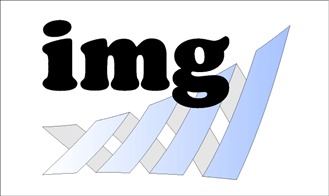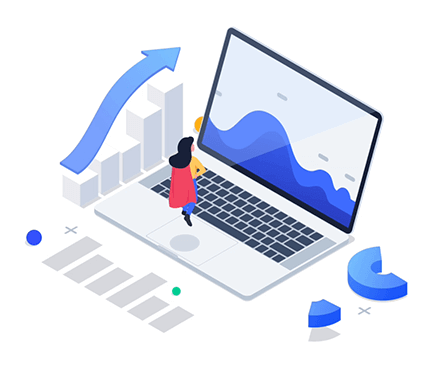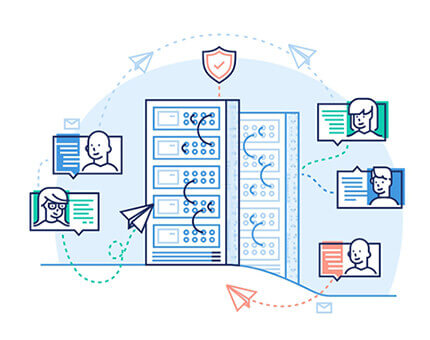بوسیله این ترفند ساده میتوانید برای هر مطلبی که ارسال میکنید، یک رنگ برای پس زمینه قالب Short Story داشته باشید.
آموزش نصب
۱. ابتدا وارد قسمت فیلدهای اضافی مطالب شده و بر روی گزینه اضافه کردن کلیک میکنید و یک فیلد اضافی با تنظیمات زیر میسازید:
نام فیلد: color
توضیح کوتاه: color
نمایش در موضوع: همه
نوع فیلد: فهرست
برای قسمت متن پیشفرض: گزینه های زیر را قرار دهید:
۲. فایل shortstory.tpl قالب خود را باز کرده و کد زیر را در سطر اول قرار میدهید:
سپس کد زیر را در انتهای صفحه قرار میدهید:
۳. فایل style.css قالب خود را باز کرده و کدهای زیر را در آن قرار دهید:
نام فیلد: color
توضیح کوتاه: color
نمایش در موضوع: همه
نوع فیلد: فهرست
برای قسمت متن پیشفرض: گزینه های زیر را قرار دهید:
display:none
red
green
blue
red
green
blue
۲. فایل shortstory.tpl قالب خود را باز کرده و کد زیر را در سطر اول قرار میدهید:
[xfgiven_color]<div class="[xfvalue_color]">[/xfgiven_color]
سپس کد زیر را در انتهای صفحه قرار میدهید:
</div>
۳. فایل style.css قالب خود را باز کرده و کدهای زیر را در آن قرار دهید:
.red {background:#FF0000;}
.green {background:#9C0;}
.blue {background:#00CCFF;}
.green {background:#9C0;}
.blue {background:#00CCFF;}
سوالات متداول
چگونه رنگ مطالب را تغییر دهیم؟
هنگام ارسال مطلب، از لیست مربوط به color: میتوانید رنگ مورد نظر خود را انتخاب کنید.
چگونه مطلب را با استایل دیفالت قالب و بدون تغییر رنگ ارسال کنیم؟
هنگام ارسال مطلب هیچ رنگی را انتخاب نکنید و لیست color: بر روی display:none باشد.
چگونه میتوانیم رنگهای دیگری اضافه کنیم؟
ابتدا یک کلاس در فایل style.css ایجاد میکنید، سپس نام کلاس ایجاد شده را به فهرست فیلد اضافی اضافه میکنیم.
هنگام ارسال مطلب، از لیست مربوط به color: میتوانید رنگ مورد نظر خود را انتخاب کنید.
چگونه مطلب را با استایل دیفالت قالب و بدون تغییر رنگ ارسال کنیم؟
هنگام ارسال مطلب هیچ رنگی را انتخاب نکنید و لیست color: بر روی display:none باشد.
چگونه میتوانیم رنگهای دیگری اضافه کنیم؟
ابتدا یک کلاس در فایل style.css ایجاد میکنید، سپس نام کلاس ایجاد شده را به فهرست فیلد اضافی اضافه میکنیم.